지난 며칠 동안 뉴스를 듣지 못했다면 이제 iOS 4를 실행하는 iPod Touch 또는 iPhone을 탈옥하는 매우 쉬운 방법이 있습니다. 여기서는 프로세스가 얼마나 쉬운 지 살펴 보겠습니다.
여기에서는 iPod Touch 32GB 장치를 사용하고 있지만 iPhone에서도 동일하게 작동합니다.
참고 : 장치를 탈옥 할 때 항상 장치를 "브릭"할 위험이 있습니다. 이것이 당신이하고 싶은 일인지 확인하고 관련된 잠재적 인 위험이 있다는 것을 알아야합니다. 또한 Apple과의 보증이 무효화 될 수 있습니다.
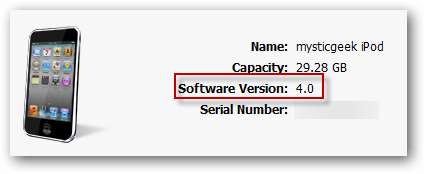
iOS4로 업데이트
아직 업데이트하지 않은 경우… 기기를 업데이트하려면 컴퓨터에 연결하고 iTunes를 엽니 다. 그런 다음 장치에서 iPod 또는 iPhone을 클릭하고 요약 탭 및 버전에서 업데이트를 클릭합니다.
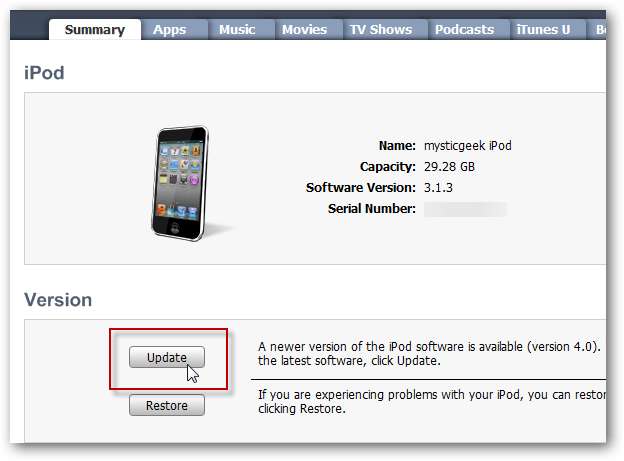
업데이트 버튼을 클릭합니다…

새로운 iOS 4 버전에 대한 정보를 얻을 수 있습니다.
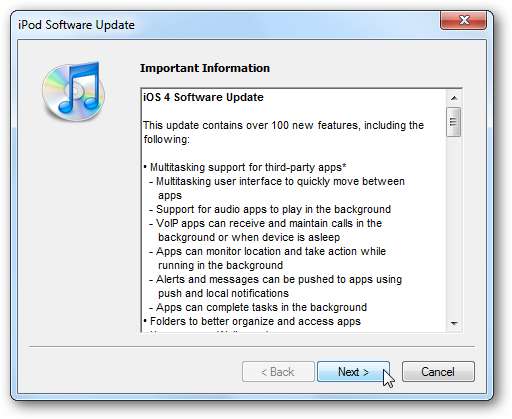
소프트웨어 라이센스 계약에 동의합니다…
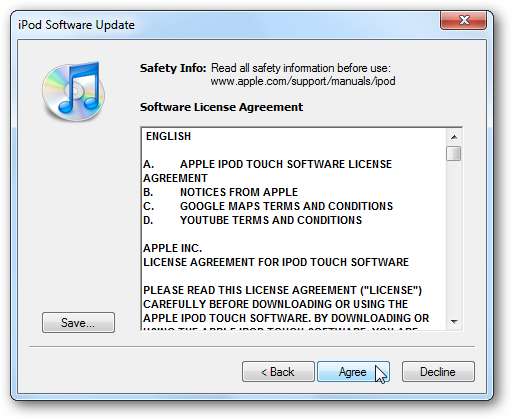
그런 다음 업데이트가 수행되고 완료되는 동안 몇 분 정도 기다리십시오.
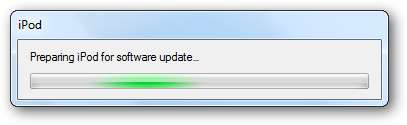
iPod 또는 iPhone 동기화 및 백업
탈옥을 시작하기 전에 장치를 동기화하고 백업하십시오. 장치에서 iPod Touch 또는 iPhone을 마우스 오른쪽 버튼으로 클릭하고 백업 및 동기화를 선택합니다.
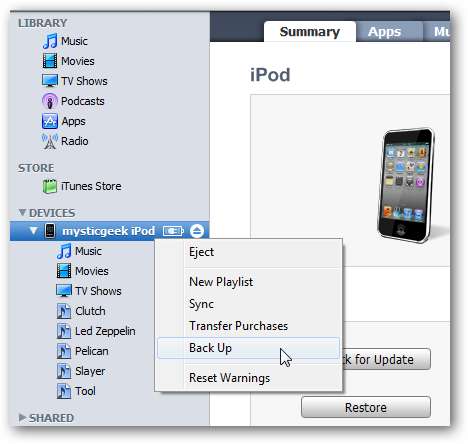
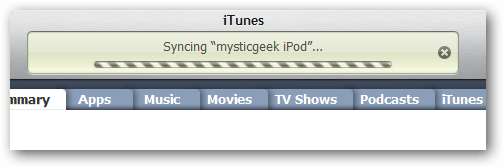
iTunes 상단에 완료되었음을 알리는 메시지가 표시됩니다.

Wi-Fi 네트워크에 연결
iPhone 또는 iPod Touch를 컴퓨터에서 분리하고 Wi-Fi 네트워크에 연결합니다. 초보자이고이 작업을 수행하는 방법을 확신하는 경우 방법에 대한 문서를 확인하십시오. 모바일 장치를 Wi-Fi 네트워크에 연결 .
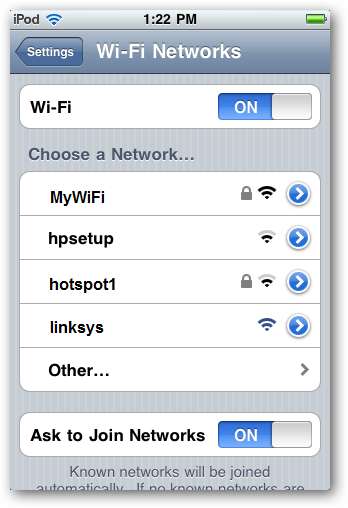
이제 Safari를 열고 jailbreakme.com으로 이동합니다.
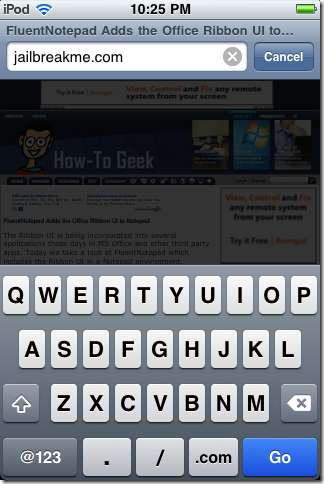
연결되면 JailbreakMe를 설명하는 메시지가 표시되고 탈옥으로 슬라이드하면됩니다.
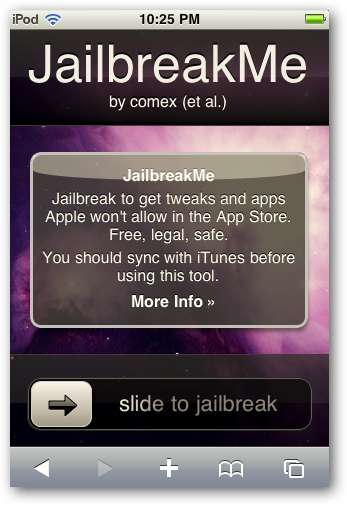
도구를 다운로드하고 설치하는 데 몇 분 정도 걸릴 수 있습니다. 특히 지난 며칠 동안 사이트가 매우 바빴습니다. 다른 작업을 수행 할 필요가 없습니다. 설치하고 "Cydia가 추가되었습니다"라는 메시지가 표시 될 때까지 기다리면됩니다. 그런 다음 필터 적용을 도와 줄 사용자, 해커 또는 개발자인지 묻습니다.
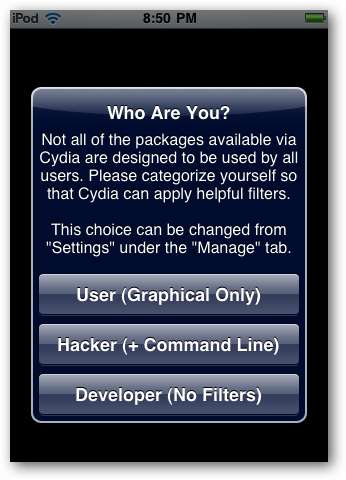
그게 전부입니다! 이것은 우리가 아직 본 iPod Touch 또는 iPhone을 탈옥하는 가장 쉬운 방법입니다.
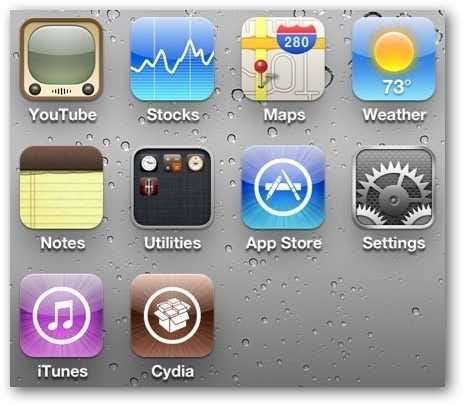
문제 해결
iPod Touch에서 처음 시도했을 때 Safari의 화면이 멈췄습니다.

그런 다음 작동하지 않는다는 메시지를 받고 다시 시도합니다. 다시 시도를 반복 한 후 마침내 들어가서 iPod Touch를 재설정했습니다. 설정으로 이동하여 일반에서 재설정을 선택합니다.
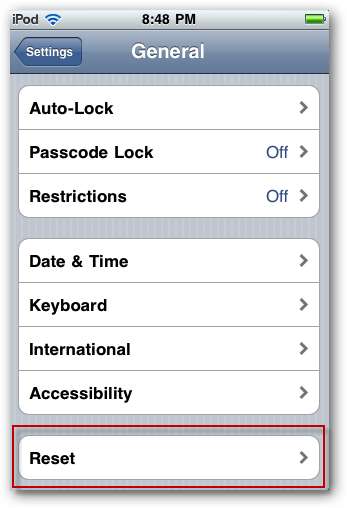
그런 다음 모든 설정 재설정을 선택합니다.

모든 설정을 재설정 할 것인지 확인하는 경고 메시지가 표시됩니다. 데이터 나 미디어는 삭제되지 않지만 적절한 조치를 위해 백업하는 것이 좋습니다.
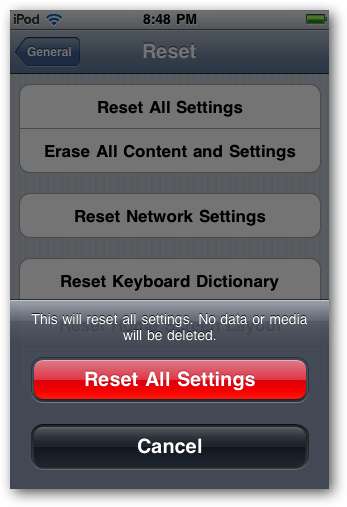
그렇게 한 후 jailbreakme.com으로 돌아 갔고 프로세스는 성공적이었으며 Cydia에 액세스하여 탈옥 된 iPod Touch를 즐길 수있었습니다.
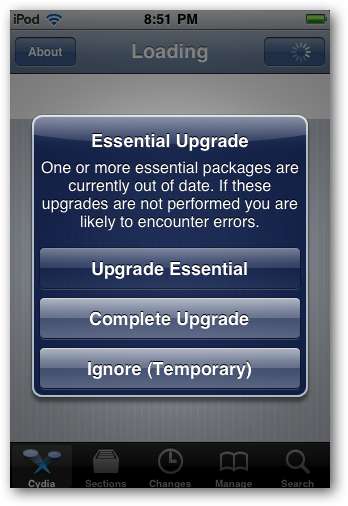
리버스 JailbreakMe
탈옥이 나에게 적합하지 않다고 결정하면 쉽게 되돌릴 수 있습니다! 휴대폰이나 iPod을 연결 한 다음 iTunes를 열고 동기화하면됩니다.
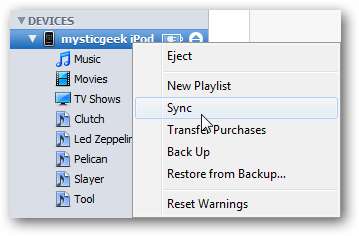
완료되면 버전에서 복원 버튼을 클릭합니다.
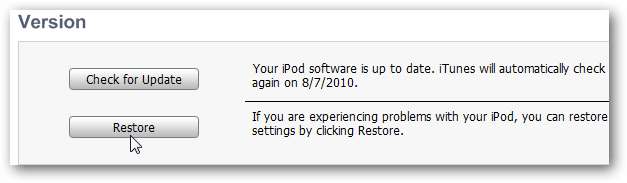
먼저 설정을 백업하라는 메시지가 표시됩니다.

그런 다음 공장 설정으로 복원할지 확인합니다. 모든 데이터를 복원 할 수있는 옵션이 있어야하지만 안타깝게도 모든 미디어 및 기타 데이터가 지워집니다.
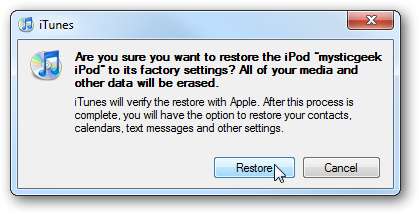
완료하는 데 몇 분이 걸리며 iTunes 상단에 상태가 표시됩니다.
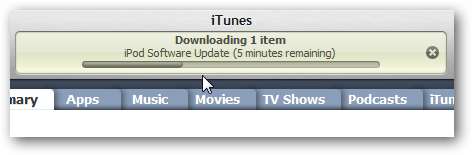
그리고 복원 프로세스를 보여주는 몇 가지 다른 화면이 나타납니다.
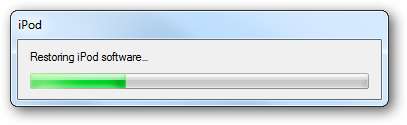
이제 새 장치로 설정하거나 백업에서 복원 할 수 있습니다.
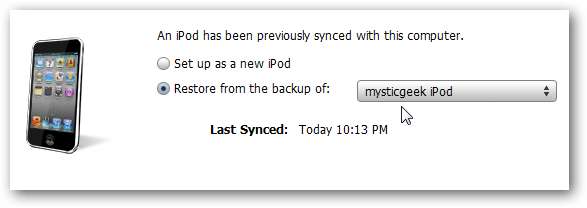
우리는 여전히 iOS 4를 설치하고 스크린 샷을 복원했지만 음악 및 앱 컬렉션이 장치에 없습니다.
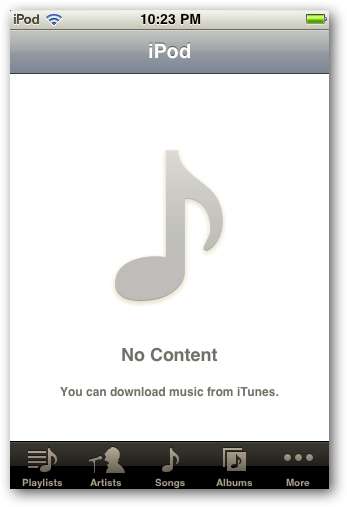
여기에서 Cydia를 검색했는데 완전히 사라졌습니다.

우리는 또한 앱과 음악을 다시 추가해야했습니다. 어차피 많은 음악과 앱이 설치되지 않았기 때문에 큰 문제는 아니 었습니다. 그러나 데이터가 많은 경우 결과가 다를 수 있음을 명심하십시오.
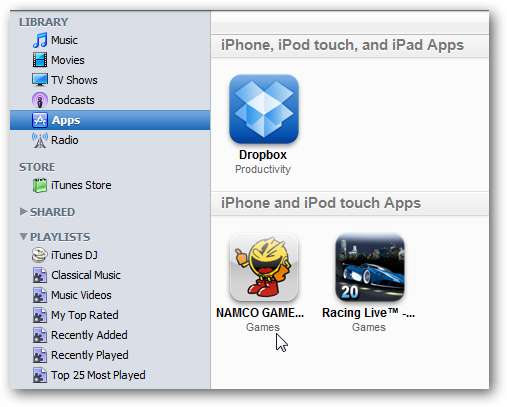
결론
이 기술은 iOS 4.0을 실행하는 iPod Touch 또는 iPhone을 탈옥하는 가장 쉬운 방법입니다. 처음 몇 번의 설치 시도를 제외하고는 iPod Touch를 재설정 한 후 완벽하게 설치되었습니다. Apple의 보증 무효화에 대해 걱정하지 않고 Apple에서 승인하지 않은 앱, 테마 및 기타 조정 기능을 사용하려는 경우에만이 작업을 수행하는 것이 좋습니다. 탈옥을 한 후에는 특히 기기에 많은 데이터가있는 경우에는 그대로두고 되돌릴 수 없습니다.
당신의 견해는 무엇입니까? 이전에 Apple 기기에서 탈옥을 해본 적이 있으며 그 일에 만족하십니까? 댓글로 알려주세요.







